此文章可能包含廣告(PR)
Masa「仿製印章工具」是Photoshop中一個靈活的修圖工具,能夠幫助您輕鬆細緻的去除不需要的元素並完美融合修正區域!
在這篇文章中,將介紹如何使用「仿製印章工具」來做修圖作業。掌握這個工具都能幫助您更好地處理圖片中的各種問題。接下來,了解仿製印章工具的基本使用方法及一些實用技巧。
文章目錄什麼是仿製印章工具?仿製印章工具的基本用法在原始圖層上直接進行修正使用不同圖層做非破壞性修正常見問題總結Photoshop方案選擇 一看就懂!Photoshop相關文章什麼是仿製印章工具?仿製印章工具是可以將圖片中選取的部分複製並塗抹到其他位置的工具。利用這個工具,可以從圖片的其他部分複製並覆蓋要移除的元素,從而去除不需要的部分。同時,還可以複製圖片中的元素。使用仿製印章工具的感覺就像在用筆刷一樣,操作起來非常直觀。
如果只是想去除一些小的瑕疵,用內容感知填充功能就可以應付,但如果想要精細地移除顯眼的部分,就需要搭配使用仿製印章工具。最新版的Photoshop還新增了AI技術支持的“移除工具”,可以更加高效地完成原本只能用仿製印章工具才能做到的修圖工作,值得一試。
延續閲讀【Photoshop教學】新AI「移除工具」使用例子和方法 簡單刷一下就能瞬間移除不要的東西仿製印章工具的基本用法選擇仿製印章工具(快捷鍵S)Windows按Alt鍵,Mac按Option鍵,同時點擊要複製的來源位置將光標移到目標位置,像畫刷一樣塗抹以完成複製在Windows中按住Alt鍵,Mac中按住Option鍵,當顯示「十字圓標記」時點擊即可選取要複製的區域,然後在畫面上塗抹以完成複製。
快捷鍵
仿製印章工具:S
仿製印章工具的設置可以從選項欄中調整仿製印章工具的刷子設置,包括刷子寬度、硬度、不透明度和流量等。
點擊“切換仿製來源面板”可以在仿製來源面板中設置印章工具的翻轉或數值旋轉。在仿製來源面板內點擊翻轉圖標並設置為開啟狀態,即可讓印章工具翻轉。調整印章的角度可以在非水平的位置上進行更精確的塗抹。
更改取樣對象圖層可以在選項欄中更改仿製印章工具的取樣對象圖層設置。
選擇“所有圖層”會讓工具根據視覺效果來進行複製,這是最方便使用的選項。此外,可以根據需要調整其他圖層取樣設置。
目前圖層:僅選擇當前圖層為對象
目前及底下的圖層:僅選擇當前圖層及其下方圖層為對象
全部圖層:選擇所有顯示中的圖層為對象
在原始圖層上直接進行修正先試試看將移除牧場中坐著的羊。
STEP1在工具欄中選擇[仿製印章工具]。
⚪︎如果工具欄中沒有顯示該工具長按圖標可以選擇隱藏的工具。
STEP2選擇要修正的圖層。這裡選擇“背景”圖層。
STEP3設置比修正區域稍大的畫筆尺寸,將硬度設置為0%。
·硬度設置為0%可以讓邊緣模糊,讓修正區域更自然地融合。
·畫筆尺寸應根據修正區域的大小和圖片情況靈活調整。
STEP4在進行修正前,按住Alt鍵(Mac按Option鍵)並點擊指定取樣位置,當顯示「十字圓標記」時點擊即可選取要複製的區域。
STEP5點擊或拖動修正區域,即可用取樣圖像進行塗抹。
Masa為了更自然修圖,建議經常調整畫筆尺寸和取樣位置。
使用不同圖層做非破壞性修正如果直接修改原始圖像數據,一旦想要恢復原狀會很困難。為了在保留原始圖像的情況下進行非破壞性修圖,可以將修正部分管理在不同的圖層上。
STEP1首先建立一個用於修正的新圖層。點擊面板底部的[新建圖層]按鈕來創建新圖層。
STEP2選擇修正圖層。這裡選擇“圖層1”。接下來,在工具欄中選擇[仿製印章工具]。
STEP3設置選項列中的項目。將「樣本」項目設置為「目前及底下的圖層」。
設置畫筆尺寸,將硬度設置為0%。
STEP4在進行修正前,按住Alt鍵(Mac按Option鍵)並點擊指定取樣位置。
STEP5點擊或拖動修正區域,即可用取樣圖像進行塗抹。
STEP6確認修正在“修正用”圖層上進行。隱藏“背景”圖層即可確認。
常見問題仿製印章工具無法使用怎麼辦?仿製印章工具無法使用的常見原因包括以下幾點:
畫筆的不透明度或流量設置為0%畫筆的繪製模式不是“正常”圖層處於鎖定狀態選擇了智能對象等不可編輯的圖層取樣圖層(樣本)選錯在選區外使用了仿製印章工具仿製印章工具運作異常?仿製印章工具運作異常的可能原因:
角度改變了處於反轉狀態繪製模式不是正常參考了其他圖層使用了圖案印章工具等其他工具無論是哪種情況,都請檢查仿製印章工具的選項設置。
總結仿製印章工具可以複製取樣位置的圖像,並將其塗抹到修正區域。這個工具可以用來複製或移除物體,十分實用!
仿製印章工具是一個強大且靈活的工具,能夠複製取樣位置的圖像,並將其塗抹到修正區域,幫助你輕鬆完成物體的複製或移除工作。通過本文的教學,希望你能熟練掌握這個工具,並在Photoshop的修圖過程中充分發揮其效能!
Masa如果您喜歡這篇文章,歡迎在Facebook、論壇、LINE等平台上分享!如果您有部落格或網站,也請貼上這篇文章的連結。這些對Masa很有幫助,鼓勵我繼續提供更好的文章。
Photoshop方案選擇 一看就懂!在這裡整理了最划算購買Photoshop的要點,了解自己的需要就能正確判斷:
學生:選擇Creative Cloud Pro學生首年優惠方案 → 882元/月只使用 Photoshop → 攝影計劃 704元/月需要使用2軟體 → 攝影計劃 + 單一軟體(例如PR,AE,AI等)704元/月+819元/月也可以選CC Pro首年優惠需要多用生成AI功能並使用3款或更多軟體 → Creative Cloud Pro個人版 1,270元/月(首年優惠,第2年後2,310元)較少使用生成AI功能並使用3款或更多軟體 → Creative Cloud Std個人版 1,785元/月公司企業 → Creative Cloud Pro或單一Photoshop, 個人版或商業版(有授權管理功能) (延續閱讀:企業版教學文章)最划算的Photoshop購買方法請看看下面的文章:
延續閲讀【Photoshop價格】Adobe Photoshop方案 最划算的購買方法Photoshop相關文章
Adobe Photoshop是什麽?Photoshop方案&價格Photoshop破解Photoshop iPad版Photoshop攝影計劃Photoshop系列比較Photoshop免費替代軟體Photoshop免費試用Lightroom是什麽?Masablog Adobe相關人氣文章!
Adobe Creative Cloud破解版?Adobe CC優惠資訊Adobe CC是什麽?Adobe CC學生優惠方案Adobe方案 怎麼買才划算?Acrobat Pro DC是什麽?Adobe企業版攝影計劃Ps+LrIllustrator是什麽?Adobe相關 最新文章
【Photoshop破解】您還在下載PS破解版?Adobe開始大規模抓盜版?2025.09.25Adobe
Adobe Premiere Pro影片剪輯電腦規格-需要哪些配備?2025.09.22Adobe
Adobe Express VS Canva比較 免費版VS收費版 推薦哪一款?2025.09.22Adobe
【免費線上工具】Adobe Express是什麼?真的完全免費嗎?2025.09.22Adobe
【Adobe破解】您還在下載免費破解版?不該使用的5個原因2025.09.22Adobe
Adobe推出Acrobat Studio,結合PDF、設計與AI功能、價格方案比較2025.09.16Adobe
更多 コメントをキャンセルメールアドレスが公開されることはありません。 ※ が付いている欄は必須項目です